
Microsoft команда робить велику роботу по інформуванню про нові повідомлення та іншої діяльності, але він може отримати трохи пригнічує, якщо ви у великій кількості команд. Ось як відключити або налаштувати Microsoft Команди повідомлення.
Команди будуть надавати повідомлення про чатах, зустрічах, прямих повідомленнях, згадує, статус інших людей, і навіть якщо хтось ви знаєте, приєднується до вашої команди. Він буде робити це шляхом додавання номера до командам значка на панелі задач, що робить цю ж значок спалах, граючи шум, і вискакувати повідомлення банера в лівому нижньому кутку екрану. І якщо ви пропустите будь-які з цього, він буде посилати вам пропущені діяльності по електронній пошті.
Якщо ви працюєте десь, який використовує Microsoft команд багато, це може стати шквал попереджень, які постійно переривають з інформацією, що вам не потрібно знати. Початок витягли з вашої сфокусованої зони стривоженого говорять вам, що Джеф з рахунків тільки що онлайн дійсно не корисно або продуктивні. Ви повинні вирішити, що гідно ламати вашу концентрацію, а не ваше програмне забезпечення.
Пов'язані: Як включити оповіщення на e-mail або Off Налаштування нових в Outlook,
На щастя, ви можете змінити всі ці параметри і зробити Команди оповіщення, як голосно або тихо, як вам подобається, і це легко зробити. Ви також можете змінити налаштування повідомлень для конкретних розмов і чатів, або повідомлень про зміну для певних періодів часу.
Як управляти Загальні повідомлення
Відкрийте Microsoft команди на вашому комп'ютері, натисніть на зображення профілю, потім виберіть «Налаштування» в меню.
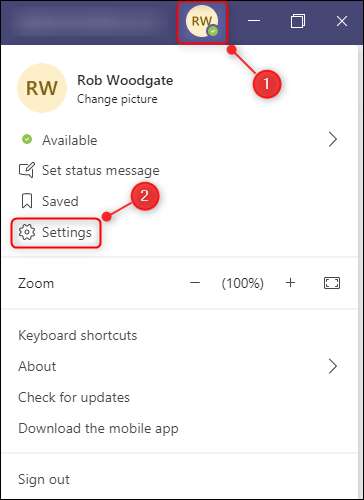
В панелі «Налаштування», виберіть «Повідомлення».
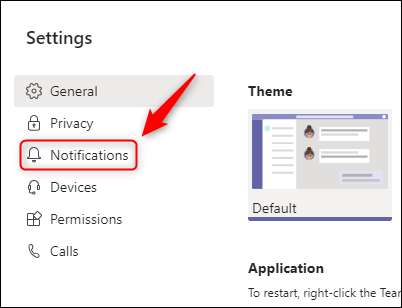
Тут ви можете налаштувати всі параметри повідомлень. Давайте почнемо з верхньої і працювати наш шлях вниз.
У верхній частині Повідомлення три варіанти, всі з яких можуть бути вимкнені:
- Пропущені листи Активність: Частота пересилаються листів до вас, коли ви пропустите повідомлення чату, згадка каналу, або що-небудь ще, гідне попередження. Це може бути встановлений в положення «Викл» повністю, якщо ви не хочете бути засипані повідомлення електронної пошти, або в кращому випадку «Daily», так що ви отримаєте тільки одне повідомлення в день.
- Показати повідомлення Попередній перегляд: відображається не «тост» спливаюче вікно (повідомлення, які з'являються в нижньому правому куті екрану) показує попередній перегляд повідомлень, які ви отримали. Вони відволікають в кращому випадку, і вони отримують в дорозі, коли ви намагаєтеся друкувати повідомлення в командах, тому їх відключити.
- Відтворення звуку для повідомлень: Ніщо не порушує вашу концентрацію зовсім як гучний «дзень», що йдуть в навушниках, і в той час як команди повідомлення не більшість дратівливі шуми оповіщення, він як і раніше дратує. Вимикаю його тут і отримати мир і спокій назад.
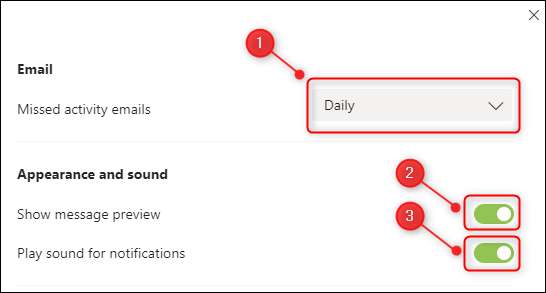
У наступному розділі «Команда і канали,» охоплює повідомлення на вкладці стандартної «Запис» в кожному каналі.
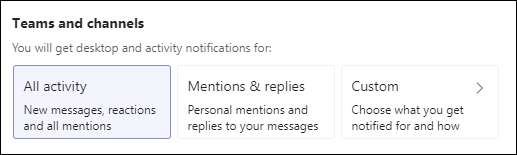
Це не зовсім ясно, що перші два варіанти будуть охоплювати і те, що вони не будуть. Наприклад, робить «Згадки і відповіді» попередить Вас про реакцію? Це не очевидно. Це далеко від ідеалу, тому замість того, щоб вибрати «Custom.»
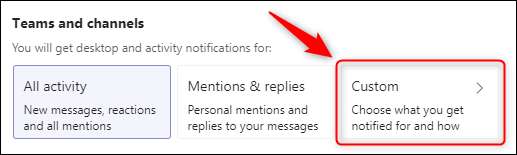
Це дозволить відкрити окремі параметри, які охоплюють всі команди і канали.
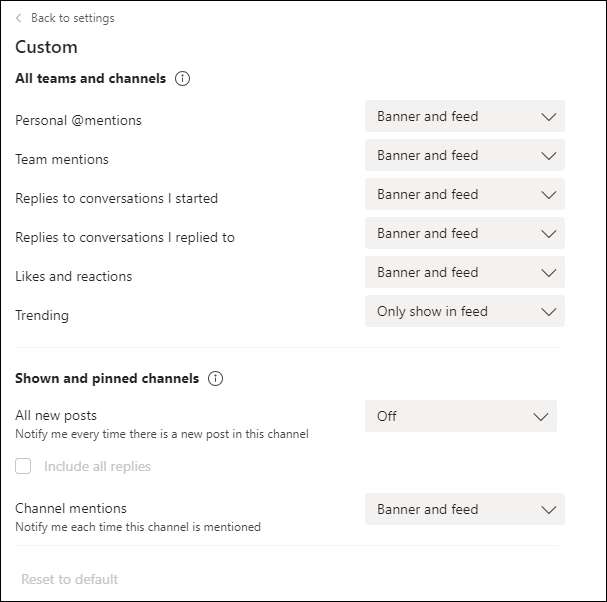
Все що випадають (за винятком «персональних @mentions») є три варіанти:
- Банер та корми: Покажіть «тост» спливаюче вікно, а також позначити канал із позначкою
- Показувати тільки в кормах: Відзначте канал із позначкою
- Off: Чи не показувати спливаюче вікно тостів і не мітить канал із позначкою. «Особисті @mentions» не має такий варіант, тому що команди не дозволить вам відключити оповіщення повністю для згадки.
Ви можете вибрати різні значення для різних випадають тут. «Все нові повідомлення» за замовчуванням вимкнено, і це має сенс, якщо ви не моніторинг каналу через. Але ви, ймовірно, хочете, по крайней мере, «Показувати тільки в кормах» для «Відповіді на розмови я почав.»
Після того, як ви закінчили зміни випадають, натисніть кнопку «Назад Settings To».
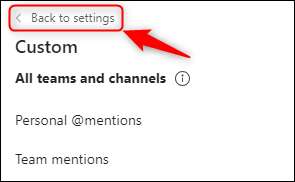
Решта чотири варіанти вирішення конкретних областей команд.
- чат: Покривала повідомлення про згадує, відповіді та реакції в повідомленнях чату (це прямі сполучення між вами і кимось ще, а не загальні повідомлення на вкладці повідомлень каналу).
- зустрічі: Повідомлення для того, коли починається зустріч, або коли хтось повідомлення в чаті. Зустріч
- Люди: Налаштування повідомлень, щоб дізнатися, коли конкретні люди стають доступними або перейти в автономному режимі.
- Інший: Виберіть, чи потрібно, щоб отримати повідомлення, коли хтось в списку контактів Outlook, з'єднує команди.

Натисніть кнопку «Змінити» поруч з кожним пунктом і вибрати варіанти повідомлення.
Коли ви закінчили редагування повідомлень, закрийте «Налаштування» панелі і годинник, як команди більше не кричить на вас кожні кілька секунд.
Як Управління повідомлень для конкретних каналів
Після того, як ви встановили ваші загальні повідомлення, ви можете встановити правила повідомлення для конкретних каналів, якщо ви хочете більш дрібнозернистого контролю, коли ви отримаєте повідомлення.
Наведіть покажчик на канал, натисніть на значок із трьома крапками праворуч від імені, а потім виберіть «Channel Notifications».
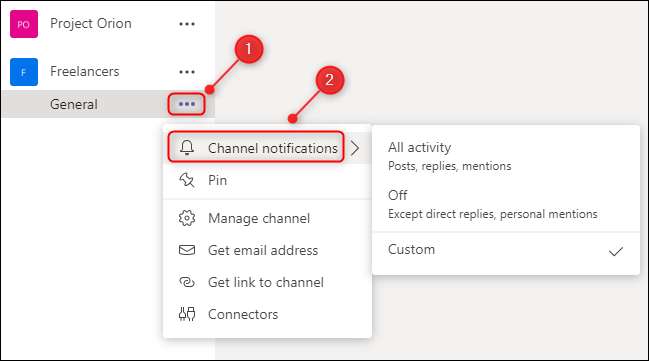
Ви можете використовувати ці параметри для зміни повідомлення для даного конкретного каналу без зміни загальних параметрів повідомлення, які діють за замовчуванням для всіх інших каналів.
Як Управління повідомлень для конкретних Діалогів і чатів
Там буде час, коли у вас є ваші налаштування повідомлень саме так, як ви хочете, але конкретні розмови або чати тримати пінг повідомлення на вас в будь-якому випадку. Це часто відбувається, коли хтось тягне вас в канал або чат, щоб задати питання, і тоді ви отримаєте повідомлення про всіх відповідях і реакції, навіть якщо ви насправді не беруть участь.
Замість того, щоб змінити ваші загальні повідомлення, ви можете відключити повідомлення для конкретної розмови в каналі, або відключити конкретний чат.
Щоб відключити повідомлення для конкретної розмови в каналі, парити над першим повідомленням в темі, натисніть на значок із трьома крапками і виберіть «Вимкнути сповіщення.»

З цього моменту, ви тільки отримаєте повідомлення про цю розмову, якщо хтось згадує вас безпосередньо. Щоб відновити повідомлень, наведіть курсор на перше повідомлення в темі, натисніть на значок із трьома крапками і виберіть «Включити повідомлення».
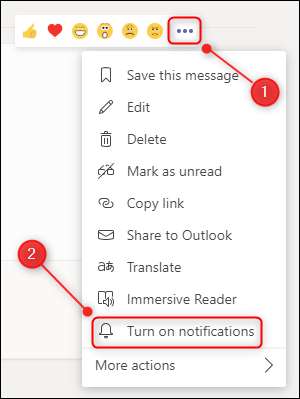
Щоб відключити весь чат з ким-то, наведіть курсор на його ім'я в чаті, натисніть на значок із трьома точок і виберіть «Mute».
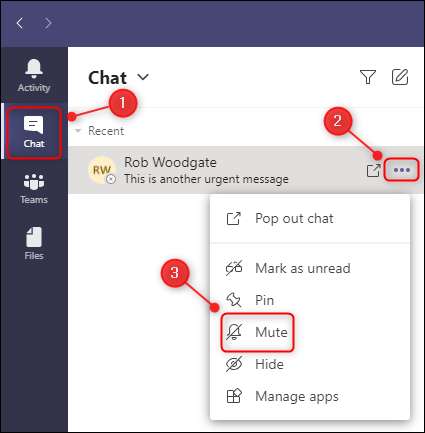
З цього моменту, ви не будете отримувати жодних повідомлень від цього чату. Щоб відновити повідомлення, наведіть курсор на його ім'я в «чат» натисніть на значок із трьома крапками і виберіть «Увім.звук.»
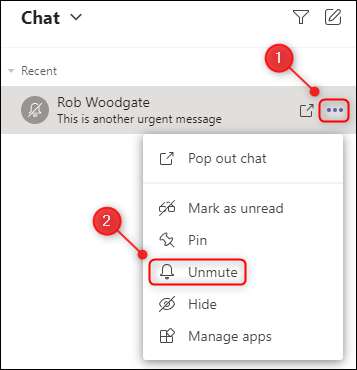
Як відключити повідомлення на певний період часу
Якщо ви хочете повністю відключити повідомлення на деякий час, у вас є кілька варіантів (крім закриття Microsoft команди програми повністю, звичайно). Перший варіант, щоб змінити статус «Не турбувати». Це відключить всі повідомлення, щоб ви ніколи не отримаєте будь-які спливаючі вікна або повідомлення шуму до вашого зміни стану.
Щоб змінити статус, натисніть на зображення профілю, виберіть поточний стан, а потім виберіть опцію «Не турбувати» в меню.
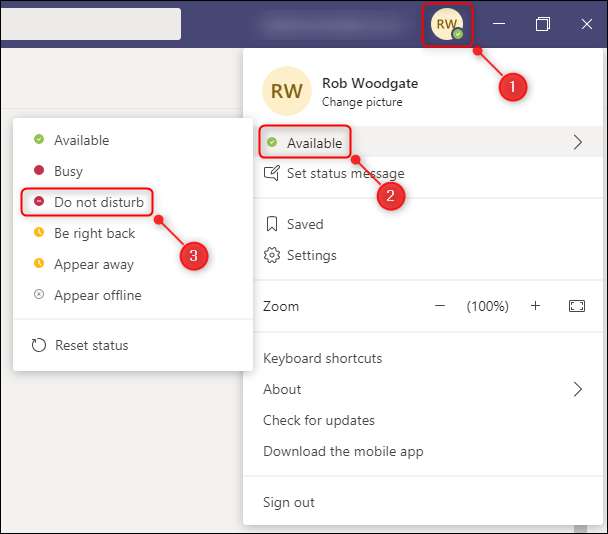
Microsoft команда буде тримати вас в стані Не турбувати, поки ви не зміните його на щось інше вручну ввести заплановану зустріч, або закрити програму команди.
Інший варіант для відключення повідомлень протягом періоду часу є використання Focus Assist, вбудований інструмент Windows, який приховує сигнали від будь-якого (або все) і додатки іноді і ситуаціях ви вибираєте. Ми покрили Focus Assist в глибини , Але ось те, що вам потрібно зробити, щоб переконатися, що він робить те, що ви хочете для команди.
У той час як ви можете відкрити Focus Assist в ряді напрямків, ми будемо йти туди через панель «Налаштування». Натисніть Windows + я на клавіатурі, щоб відкрити «Налаштування» панелі пошуку «Focus Assist», потім виберіть «Focus Assist Налаштування» з меню, що випадає.
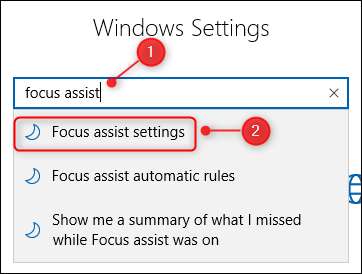
Перейдіть до розділу "Автоматичні правила" та увімкніть параметри, які ви хочете включити.

Кожен параметр дозволяє лише «лише пріоритетним» лише «або», що можна змінити, натиснувши варіант та змінюючи «рівень фокусування».
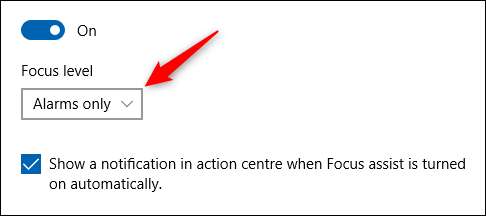
"Сигнали" конкретно посилаються на тривоги, створені за допомогою годинників або попереджувальних додатків. Якщо ви не хочете бути порушеними взагалі, ви можете встановити параметр "Тільки пріоритет" та видалити всі пріоритетні програми.
Ви можете додатково налаштувати "протягом цього часу", натиснувши на нього та змінюючи параметри часу.
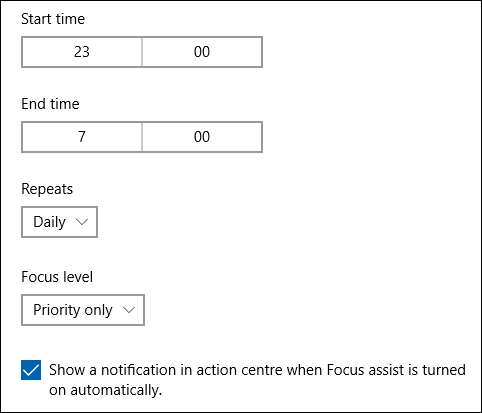
Це корисно, якщо ви хочете, щоб фокус допомагає включити лише в певні часи одноденного присвяченого фокусного часу або тільки будні та / або вихідні.







